iOSでスクリーンショットを撮ることは大したことではありません。君はホームボタンと電源ボタンを同時に押すだけで、現在のビューが画面上のフラッシュでキャプチャされます。これはプラットフォームの非常に単純な機能であるため、Cydiaストアの開発者の多くは、これをいじくり回す必要性を感じていません。これまでにスクリーンショットダム、IsMyFlash、SSCaptureなどの微調整を見てきましたが、iOSスクリーンショット機能の基本的な特徴はそのままにされているか、単に機能の変更が行われているだけです。 キャプチャビュー ただし、まったく新しいので、iPhoneのスクリーンショット機能の寸法。この調整により、ユーザーはオプションの長いリストの単一の要素をキャプチャしたり、スクロール可能な完全なリストを一度にキャプチャしたりできます。

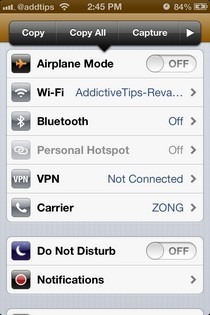
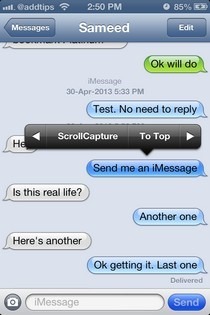
キャプチャビューの目的を明確に理解するには、iPhoneのストック設定アプリをご覧ください。完全なリストのスクリーンショットを撮りたい場合は、スクロールしないとリストのすべてのオプションを表示できないため、一度に実行することはできません。スクロールした後、複数のスクリーンショットを撮ることができますが、それらは個別の写真として保存され、フォトエディターなしではつなぎ合わせることができません。キャプチャビューはすべての作業を自動的に実行し、非常に長いスクリーンショットをスナップして、ほぼすべての画面ビューが1つのショットでキャプチャされるようにします。スクリーンショットが完璧であることを確認するためにページ全体をスクロールする必要はありません。1つのボタンをタップするだけでユーザーに微調整を求められるためです。キャプチャビューを構成するには、ストック設定アプリの[アクションメニュー]エントリに移動し、[アクション]見出しの下で微調整のオプションが有効になっていることを確認します。これで、驚くほど長いスクリーンショットを撮り始める準備ができました。
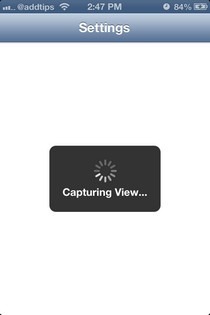
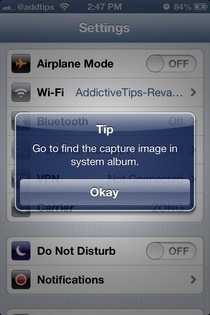
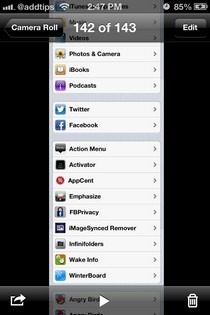
単一のUIのスクリーンショットを撮りたい場合要素を長押しして、表示されるアクションメニューから[キャプチャ]オプションを選択します。リストまたはメニュー全体を一度にキャプチャするには、アクションメニューが表示されるまで画面上の空いているスペースを長押しして、[ScrollCapture]オプションを選択します。ビューのキャプチャは、目的のビューをキャプチャするのに少し時間がかかり、プロセスが完了するとアラートを表示します。スクリーンショットは、通常のスクリーンショットと同じように、ストックフォトアプリに保存されます。 Capture Viewは、ユーザーがWebページ全体のスクリーンショットを撮ることもできれば完璧だったでしょうが、メニュー、会話スレッド、さらにはTwitterのようなサードパーティのアプリでさえ調整が機能するので、1ドルという価格はまだ価値があります。 CydiaストアのBigBossリポジトリに移動して、Capture Viewを試してみてください。













コメント